マネーフォワード クラウド社会保険の手続きに使用される被保険者整理番号は、申請の提出先によって異なります。
- 提出先が年金事務所の場合:厚生年金保険の被保険者整理番号
- 提出先が健康保険組合の場合:健康保険の被保険者整理番号
年金事務所に対して申請を行う場合は、従業員に「厚生年金保険の被保険者整理番号」を登録する必要があります。
従業員ごとに登録するか、CSVファイルを利用して一括で登録してださい。
詳細については、以下をご参照ください。
従業員ごとに登録する方法
- 左メニューの「従業員一覧」をクリックします。
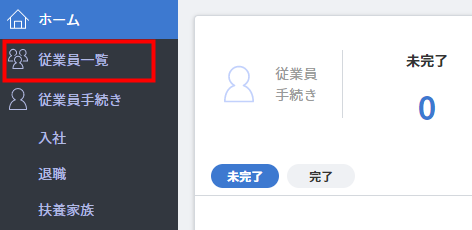
- 「従業員一覧」画面で被保険者整理番号を登録する従業員の「編集」ボタンをクリックします。
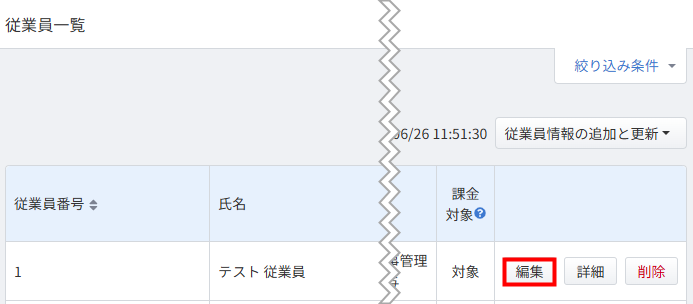
- 「本人情報」タブを選択し、「厚生年金保険の被保険者整理番号」を入力して「保存」ボタンをクリックします。
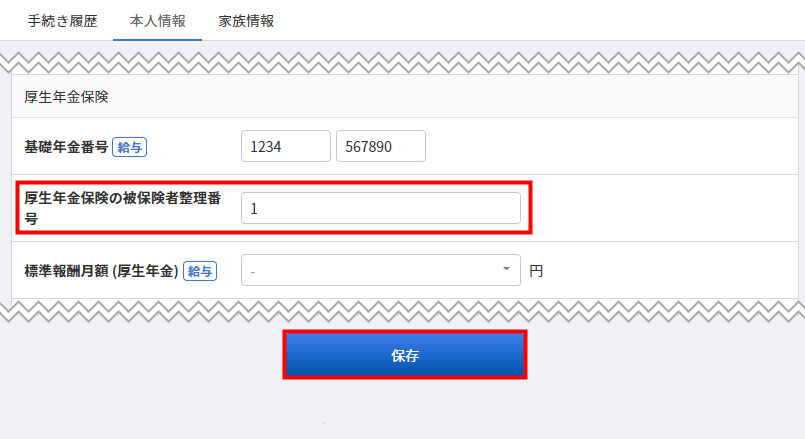
CSVファイルで一括登録する方法
- 「従業員一覧」画面で「従業員情報の追加と更新」ボタンをクリックします。

- 「CSVファイルをダウンロード・更新」ボタンをクリックします。
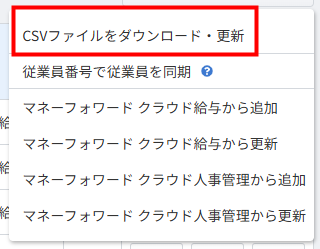
- 「従業員情報のインポート/エクスポート」画面の「エクスポート」で「出力フォーマット」を選択し、「本人情報のCSV」の「更新」ボタンをクリックします。
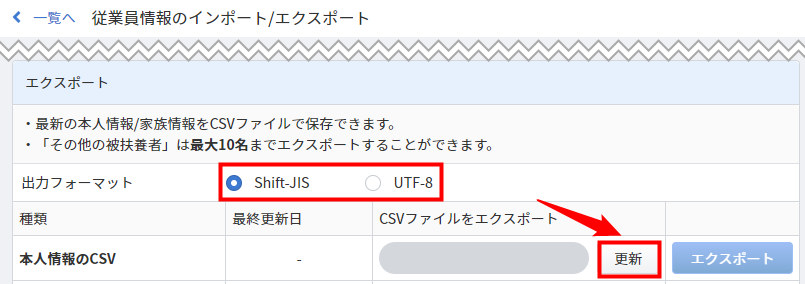
- 進捗バーに「完了」と表示されたら、「エクスポート」ボタンをクリックします。
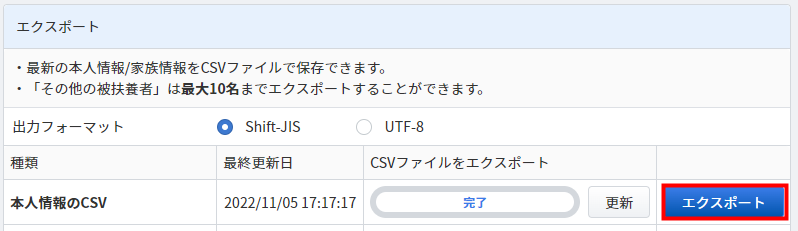
- Windowsのエクスプローラーなどで、ダウンロードしたCSVファイルを開きます。
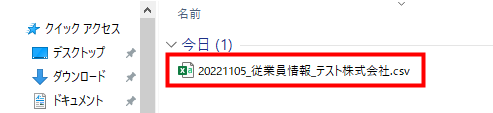
- 「厚生年金保険の被保険者整理番号」に被保険者整理番号を入力し、保存します。

- 「従業員一覧」画面で「従業員情報の追加と更新」ボタンをクリックします。

- 「CSVファイルをダウンロード・更新」ボタンをクリックします。
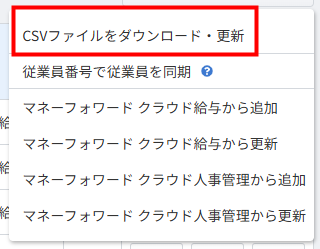
- 「従業員情報のインポート/エクスポート」画面の「インポート」で、「本人情報のCSV」の「ファイルを選択」ボタンをクリックします。
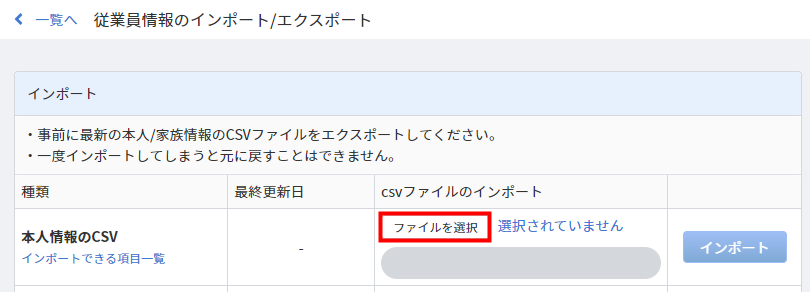
- 手順5で保存したファイルを選択して「インポート」ボタンをクリックします。
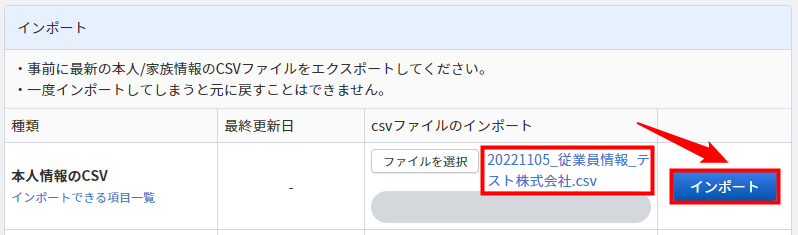
- 「本人情報のCSVインポート」画面で注意書きを確認し、問題がなければ「インポートする」ボタンをクリックします。
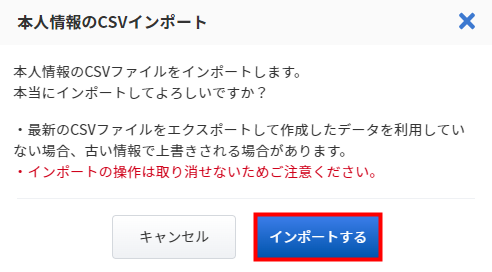
進捗バーに「完了」と表示されるとインポートは成功です。
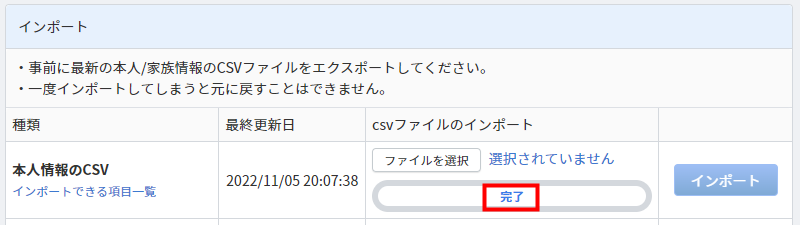
- 「従業員一覧」画面で、選択した従業員の「本人情報」に「厚生年金保険の被保険者整理番号」が反映していることを確認します。
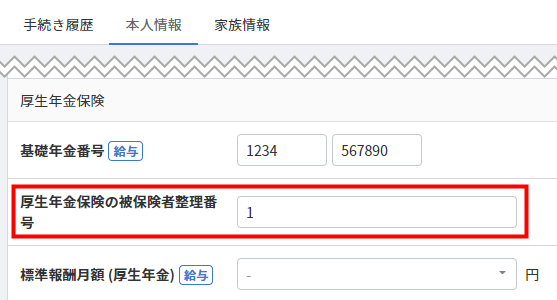
更新日:2025年07月01日
※本サポートサイトは、マネーフォワード クラウドの操作方法等の案内を目的としており、法律的またはその他アドバイスの提供を目的としたものではありません。当社は本サイトに記載している内容の正確性・妥当性の確保に努めておりますが、実際のご利用にあたっては、個別の事情を適宜専門家に相談するなど、ご自身の判断でご利用ください。
このページで、お客さまの疑問は解決しましたか?
評価をご入力いただき、ご協力ありがとうございました。
頂いた内容は、当サイトのコンテンツの内容改善のためにのみ使用いたします。


